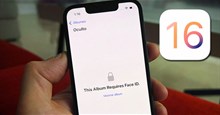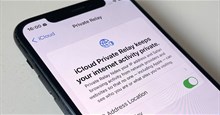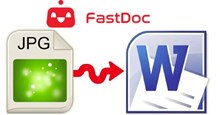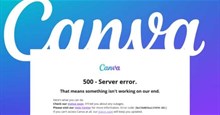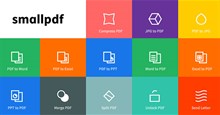Cách ẩn vị trí trong Chrome, Firefox, và Microsoft Edge
Hầu hết các trình duyệt phổ biến đều bao gồm dịch vụ định vị địa lý để xác định vị trí của bạn dựa trên địa chỉ IP, Wi-Fi hoặc vị trí mạng. Nếu bạn không muốn tiết lộ vị trí của mình vì lý do riêng tư hoặc nguyên nhân khác, bạn có thể ẩn vị trí trong Firefox, Google Chrome và Microsoft Edge.
Cách tắt tính năng xác định vị trí trên Google Chrome
Tắt tính năng vị trí trong Google Chrome rất đơn giản. Theo mặc định, Google Chrome sẽ hỏi xem các trang web cụ thể có thể sử dụng vị trí của bạn hay không. Nếu bạn vô tình tắt tính năng này (hoặc chỉ muốn đảm bảo rằng tính năng này được bật), hãy làm theo các bước sau.
- Nhấp vào icon ba dấu chấm dọc ở góc bên phải của màn hình. Từ đó, chọn Cài đặt > Quyền riêng tư và Bảo mật > Cài đặt Trang web > Vị trí.
- Bạn sẽ thấy tùy chọn Trang web có thể yêu cầu vị trí của bạn được chọn theo mặc định với Thu gọn các yêu cầu không mong muốn được đặt theo mặc định. Chọn Không cho phép các trang web xem vị trí của bạn để tắt định vị địa lý.
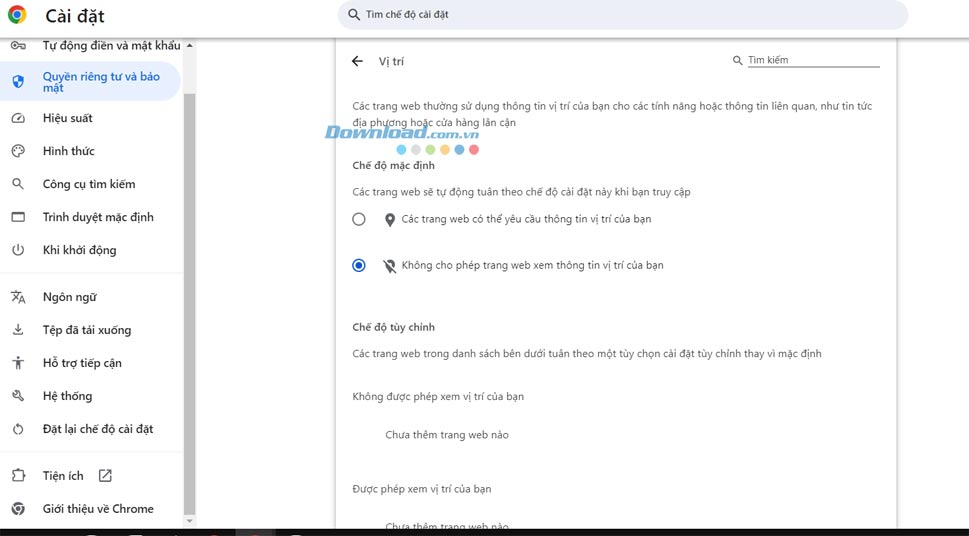
Bên dưới trang đó, bạn cũng sẽ thấy danh sách các trang web mà bạn đã cho phép hoặc từ chối truy cập vào vị trí của mình. Để thu hồi quyền truy cập vào vị trí của mình, hãy nhấp vào biểu tượng thùng rác bên cạnh bất kỳ trang web nào.
Ẩn vị trí trong Firefox
Bạn có thể dễ dàng vô hiệu hóa vị trí của mình trong Firefox trên tất cả các trang web. Giống như Chrome, Firefox sẽ yêu cầu bạn cấp quyền bất cứ khi nào một trang web muốn truy cập vào vị trí của bạn.
Nếu bạn muốn truy cập vào cài đặt vị trí của Firefox:
- Nhấp vào icon ba thanh dọc ở góc trên bên phải của trình duyệt. Nhấn Cài đặt > Riêng tư & Bảo mật, rồi Cuộn xuống phần Quyền hạn.
- Tại đây, hãy nhấp vào hộp Cài đặt bên cạnh Vị trí. Sau đó, bạn sẽ thấy danh sách các trang web đã yêu cầu cấp quyền truy cập vào vị trí của bạn—bạn có thể dừng quyền truy cập của một trang web bằng cách xóa trang web đó khỏi danh sách này.
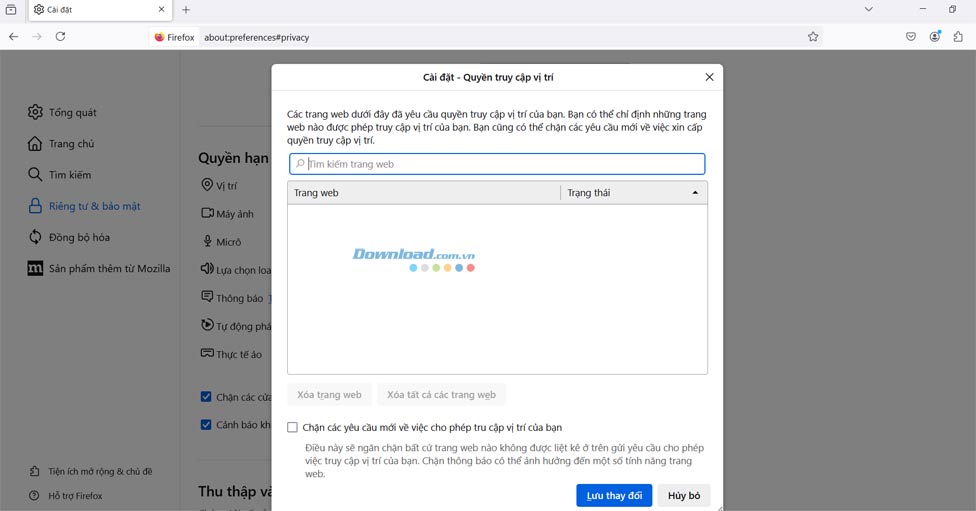
Để loại bỏ hoàn toàn các cửa sổ thông báo cấp phép phiền phức đó, hãy đánh dấu vào ô bên cạnh Chặn yêu cầu mới về việc cho phép truy cập vị trí của bạn. Thao tác này sẽ tự động chặn quyền truy cập vào vị trí địa lý đối với tất cả các trang web bạn truy cập.
Tắt định vị trong Microsoft Edge
Microsoft Edge và Google Chrome có quy trình rất giống nhau để vô hiệu hóa vị trí địa lý. Chi tiết các bước như sau:
- Nhấp vào ba dấu chấm ngang ở góc trên bên phải của trình duyệt.
- Từ đây, chọn Cài đặt > Cookie và Quyền của Trang web. Cuộn xuống trang đến Tất cả quyền và chọn Vị trí.
- Trên trang này, hãy đảm bảo rằng cài đặt Hỏi trước khi truy cập đã được tắt, do đó chặn mọi yêu cầu truy cập vị trí.
- Bên dưới, bạn sẽ thấy hai danh sách các trang web trong mục Cho phép có quyền truy cập vào vị trí của bạn và Chặn đã bị cấm không cho xem vị trí của bạn.
Thủ thuật Văn phòng
-

Hướng dẫn cách đặt khóa album Bị ẩn trên iPhone
-

Hướng dẫn cách ẩn địa chỉ IP bằng Chuyển tiếp bảo mật trên iOS 15
-

Cách thiết lập AutoCorrect viết tắt trong Word
-

Hướng dẫn sử dụng từ điển trong Google Docs
-

Cách dùng Microsoft Copilot trong Excel
-

Hướng dẫn chuyển ảnh thành file Word online
-

Những cách sửa lỗi Canva không hoạt động
-

Smallpdf: Cách chuyển đổi tệp PDF sang định dạng khác
-

Hường dẫn làm cây thông Noel bằng Excel đơn giản nhất
-

Phím Command trên Windows là gì?
-

Cách tạo biểu mẫu PDF có thể điền với PDFgear
-

Hướng dẫn dùng CloudConvert để chuyển đổi định dạng file